随着电子竞技和游戏直播行业的迅速崛起,越来越多的玩家渴望记录并分享自己在游戏中的精彩瞬间。游戏视频录制软件正是满足这一需求的关键工具。本文将针对三款优秀的游戏视频录制软件进行对比分析,以便为读者提供选购建议。

游戏视频录制软件1:专业录屏软件
录制游戏视频,当然要用专业的游戏视频录制软件,数据 蛙录屏软件就是一个不错的选择,它界面简洁,操作直观,拥有包括视频录制、游戏录制、摄像头录制、音频录制等多种录制模式。
它可以录制高清、声画同步的游戏视频,软件自带后期处理功能,可以对视频文件进行压缩、合并等操作,方便不同平台进行分享。使用它录制游戏视频的操作步骤如下:
演示机型:联想GeekPro2020
系统版本:Windows 10
软件版本:数据 蛙录屏软件1.1.8
步骤1:在电脑上下载并安装数据 蛙录屏软件,您可以在官方网站中找到并下载。在软件界面中,选择游戏录制模式,点击进去。

步骤2:在游戏录制页面中,左边可以选择需要录制的游戏,如果不需要录制人像,记得把摄像头关闭,准备就绪后,点击红色“录制”按钮开始录制。
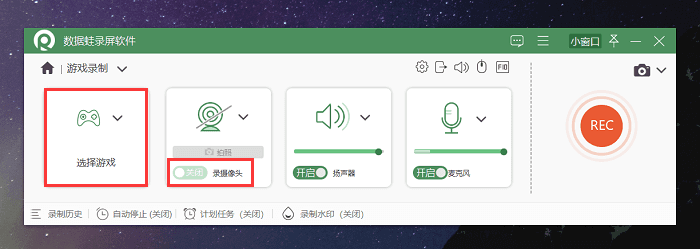
步骤3:完成录制后,您可以直接浏览游戏视频的录制情况,或者点击下方的“高级剪辑”,对视频做更多处理。

游戏视频录制软件2:Xbox Game Bar
“Xbox Game Bar”是微软开发的一款游戏录制工具,它提供了基本的录制功能,主要针对Xbox游戏平台,兼容大部分主流游戏。但在部分非Xbox游戏中,录制功能可能会受到影响。对于对画质和流畅度有较高要求的玩家,可能需要考虑其他录制工具。
以下是使用Xbox Game Bar录制游戏视频的步骤:
步骤1:在Windows系统中,按下“Win + G”组合键,打开“Xbox Game Bar”。
步骤2:在“Xbox Game Bar”捕获界面中,点击“开始录制”按钮,即可开始录制游戏视频。
步骤3:完成录制后,点击“Xbox Game Bar”界面上的“停止录制”按钮,保存录制的游戏视频。
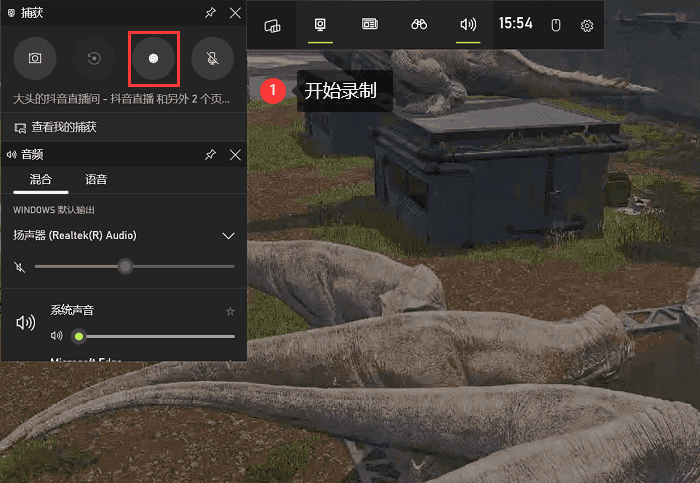
游戏视频录制软件3:QQ录屏
QQ录屏相对来说功能较少,主要支持全屏录制和区域录制,用户可以选择是否录制麦克风音频和系统声音。但是QQ录屏功能需要在腾讯QQ环境下使用,兼容性相对较弱,部分游戏可能无法正常录制。
以下是使用QQ录屏功能录制游戏视频的步骤:
步骤1:在电脑上打开QQ客户端,在QQ聊天窗口中,鼠标悬浮在左下角的“截图”图标上,选择“屏幕录制”。
步骤2:在弹出的录屏窗口中,点击“开始录制”按钮,开始录制游戏视频。
步骤3:完成录制后,点击录屏窗口中的“结束”按钮,保存录制的游戏视频。

结论
通过本文的对比,相信您已经了解了数据 蛙录屏软件、Xbox Game Bar和QQ录屏功能。无论您是游戏玩家还是内容创作者,这些游戏视频录制软件都将成为您的得力助手。选择适合自己需求的工具,能够让您创作出更加精彩的游戏视频内容,与更多人分享您的游戏世界。
文章推荐:






















 423
423











 被折叠的 条评论
为什么被折叠?
被折叠的 条评论
为什么被折叠?








